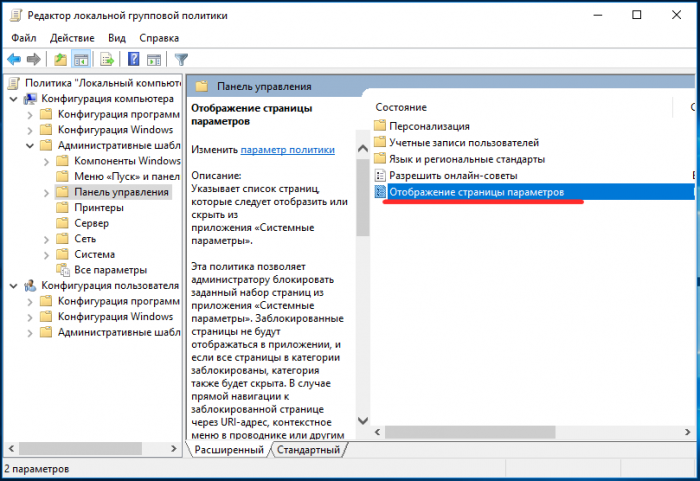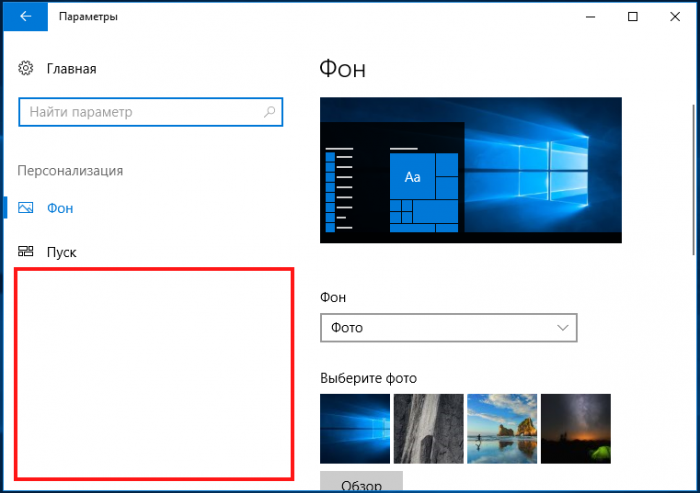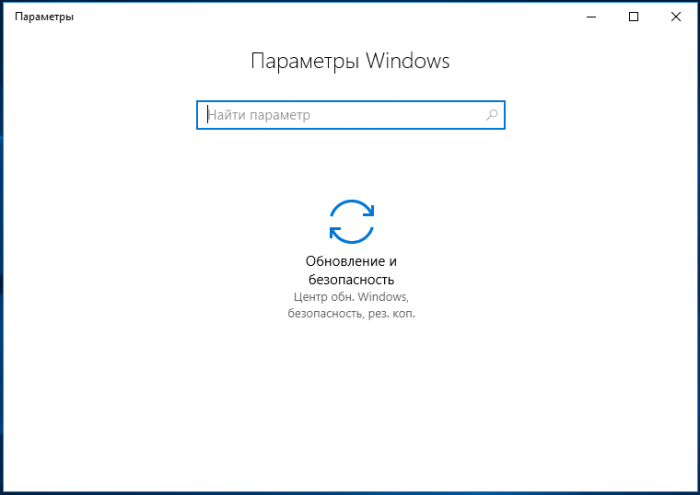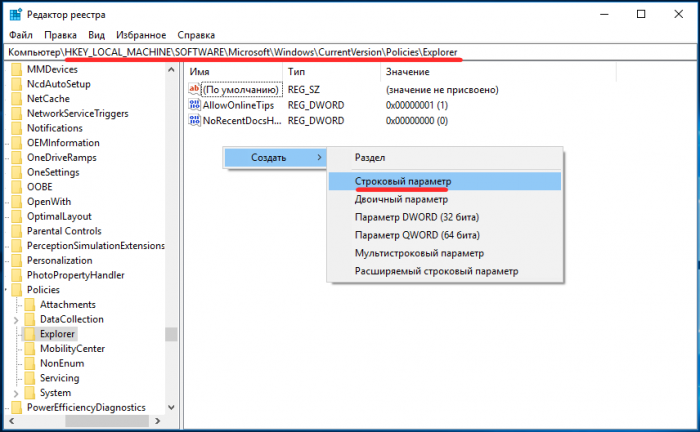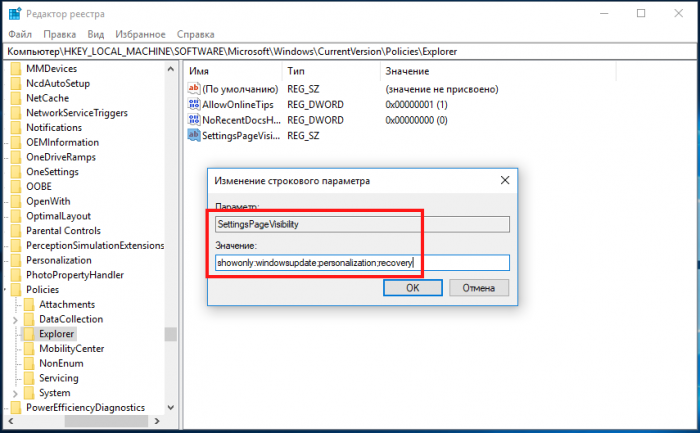Как в Windows 10 скрыть определенные элементы приложения Параметры
Вместо классической панели управления в Windows 10 разработчики предлагают использовать универсальное приложение Параметры, чей интерфейс реализован в виде древовидной структуры настроек. Microsoft постепенно расширяют функционал приложения, добавляя все новые настройки, среди которых наверняка найдутся такие, которые окажутся пользователю ненужными. В этом случае их можно будет скрыть.
Как в Windows 10 скрыть определенные элементы приложения Параметры
Удобной опции, которая позволяла бы это сделать, в интерфейсе Windows 10 не предусмотрена, чтобы скрыть отдельные элементы приложения Параметры, придется воспользоваться либо редактором реестра, либо редактором локальных групповых политик. Рассмотрим оба варианта. Если у вас профессиональная или корпоративная версия, удобнее будет воспользоваться редактором политик. Запустите его командой gpedit.msc, перейдите по цепочке настроек Конфигурация компьютера → Административные шаблоны → Панель управления и откройте настройки политики «Отображение страницы параметров».
В открывшемся окне активируйте политику кнопкой «Включено»,
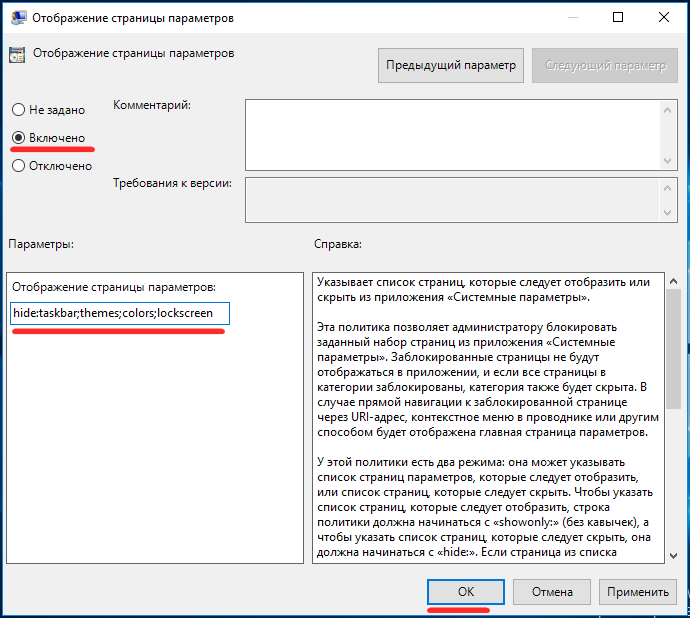
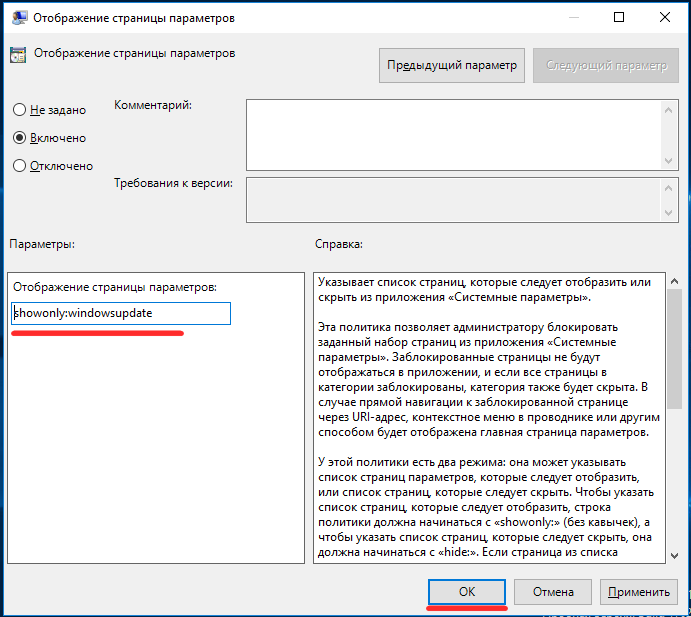
• hide:about;bluetooth;developers;maps
• showonly:deviceencryption;personalization;recovery
Если вы не знаете как на английском называются элементы приложения Параметры, можете скачать по ссылке.
файл, в нем указана основные команды вызова элементов приложения Параметры через окошко «Выполнить».Там они указаны с приставкой ms-settings, использовать ее не нужно, а только то, что идет после двоеточия. Возможно ли таким образом сделать недоступной всю категорию, скажем «Телефон» или «Игры»? Конечно, для этого в этой категории необходимо скрыть все элементы, как только вы это сделаете, категория в главном окне параметров исчезнет.
В случае недоступности редактора локальных политик, например, на домашней редакции Windows 10, можно воспользоваться редактором реестра. Откройте его командой regedit и разверните эту ветку:
HKEY_LOCAL_MACHINE/SOFTWARE/Microsoft/Windows/CurrentVersion/Policies/Explorer
В правой колонке создайте новый строковый параметр SettingsPageVisibility, а в качестве его значения укажите одну из двух команд с наименованиями скрываемых/отображаемых опций. Настройки вступают в силу немедленно, перезагружаться не нужно, чтобы увидеть изменения, достаточно просто перезапустить приложение Параметры. Оба способа конфигурирования работают в Windows 10 1703 и выше.
Статья на эту тему: HideSettingsPages утилита для скрытия элементов приложения Параметры в Windows 10
Ctrl
Enter
Заметили ошибку
Выделите и нажмите Ctrl+Enter